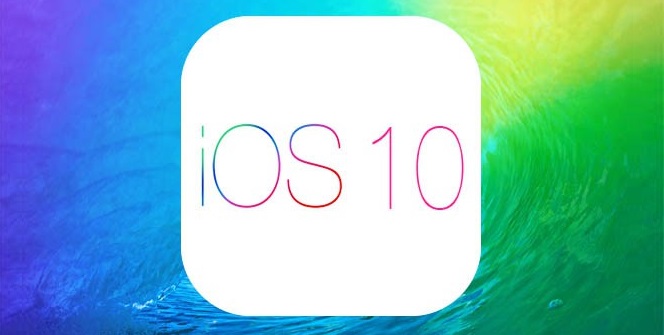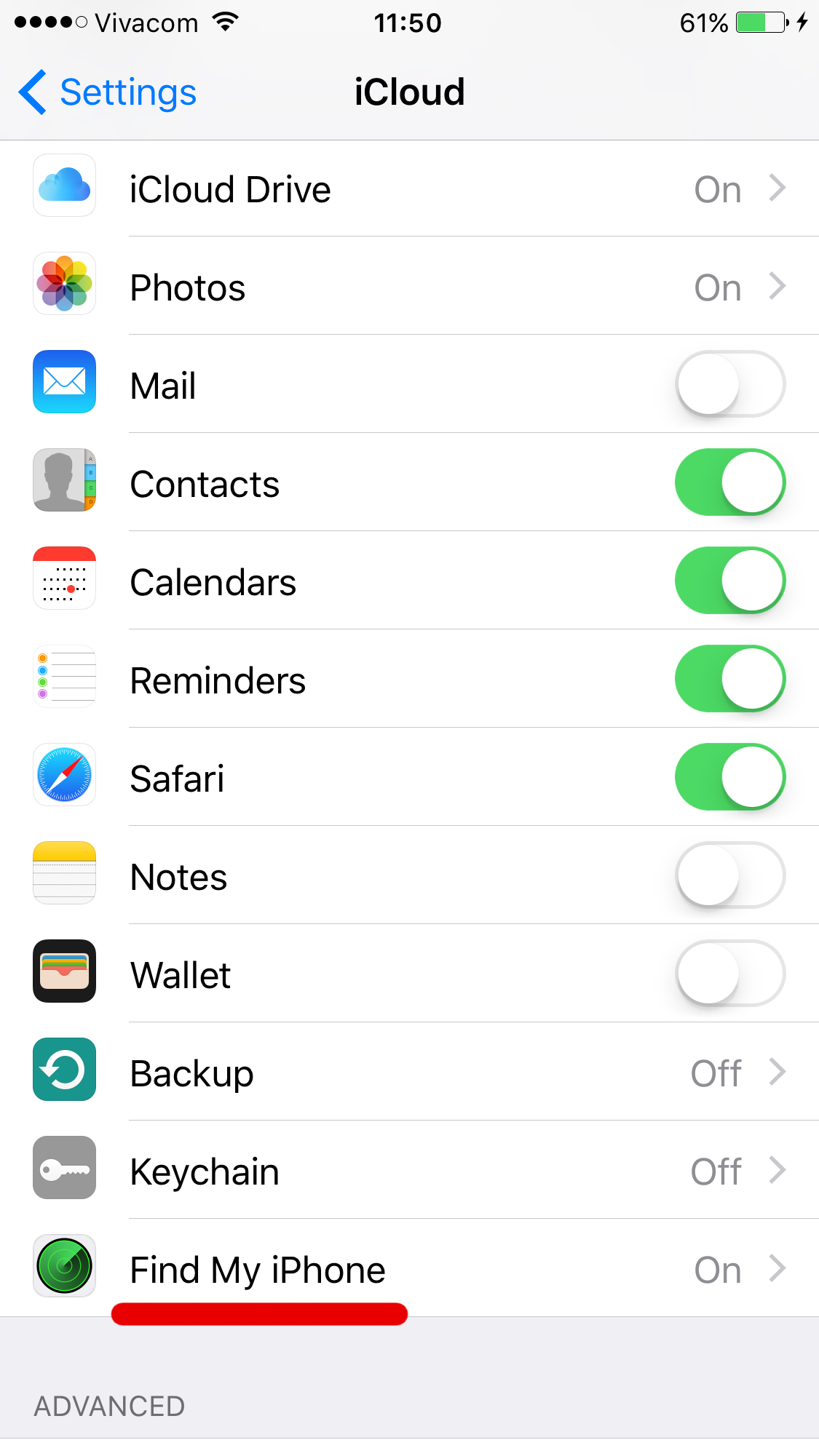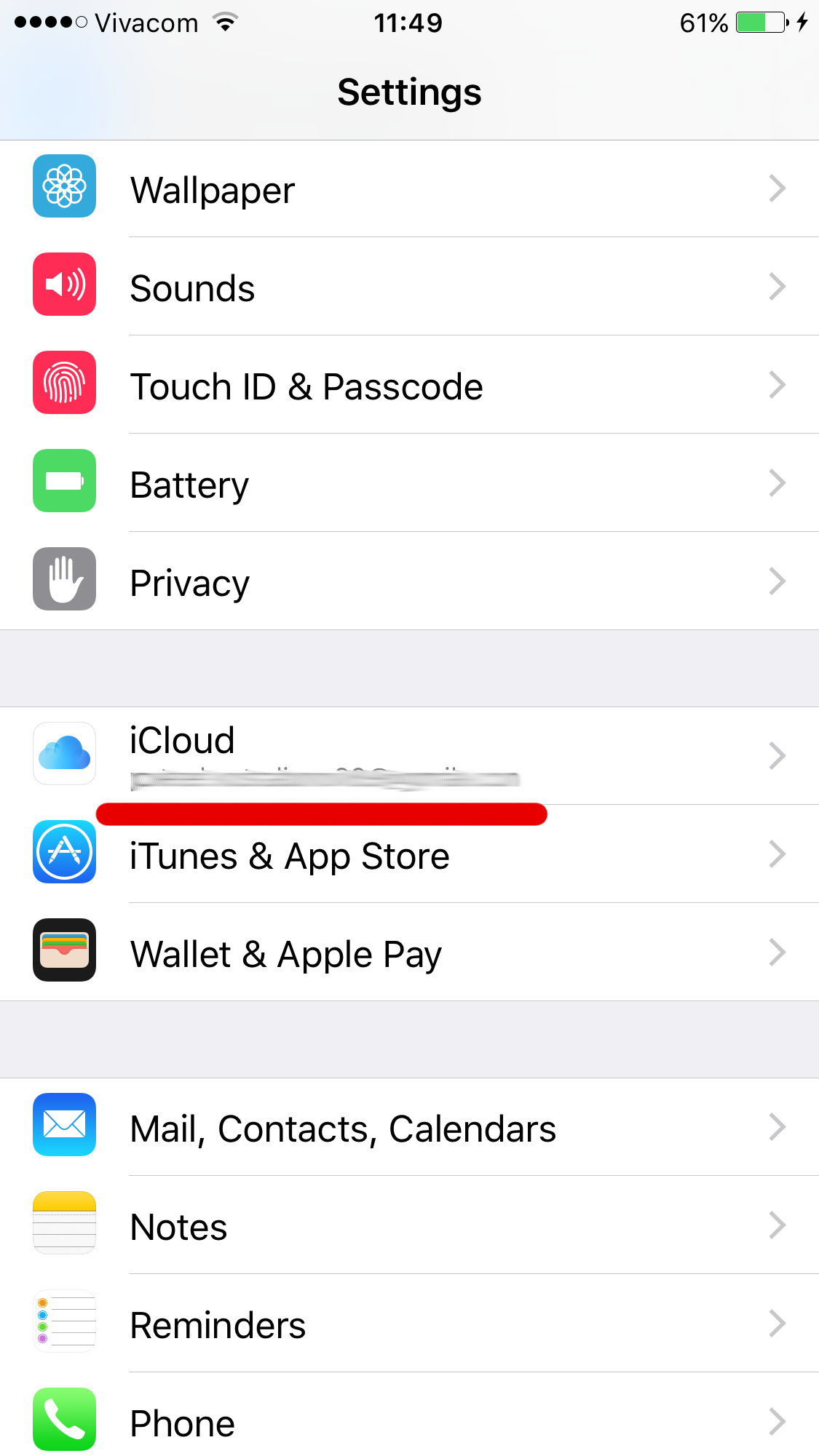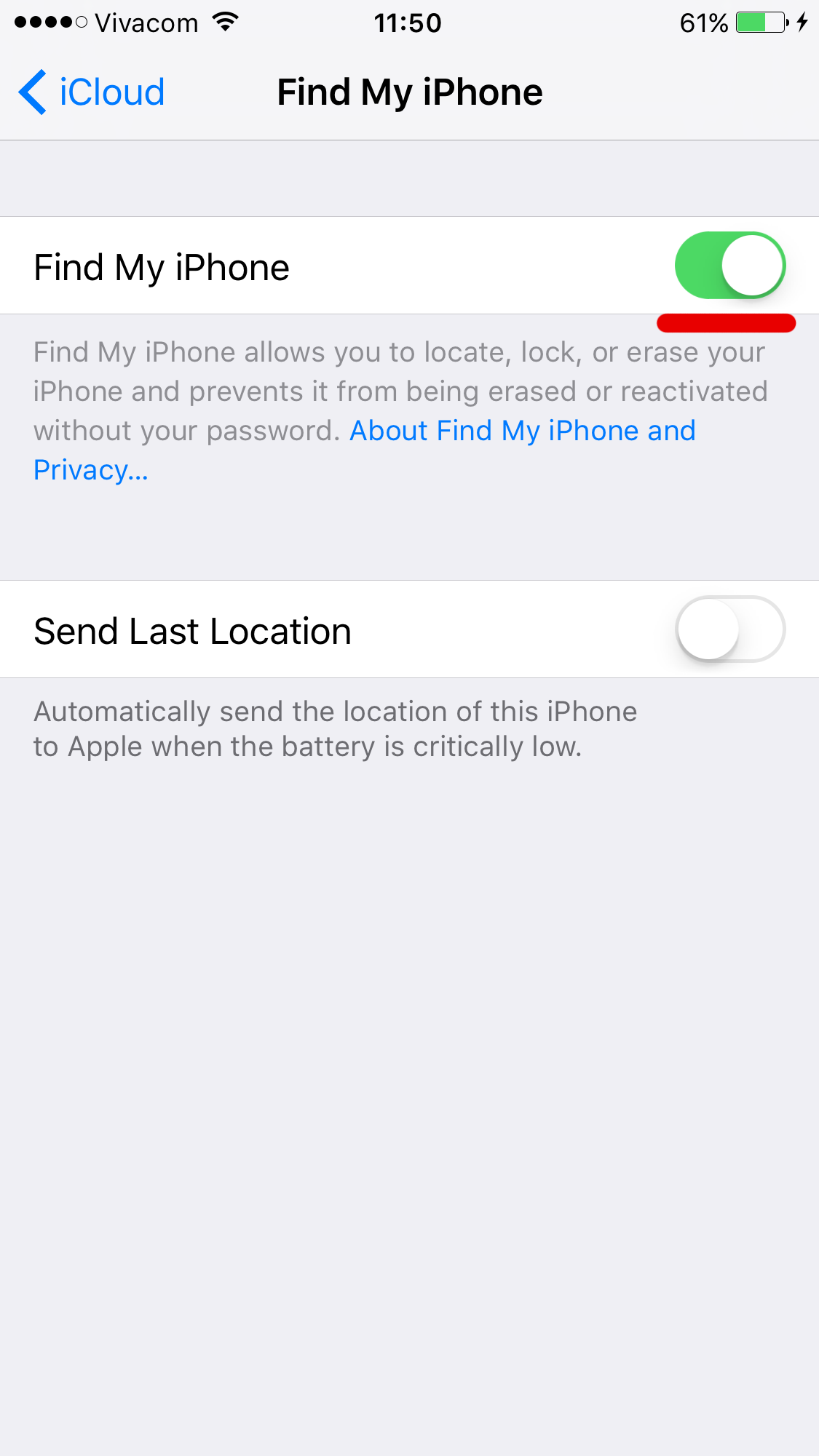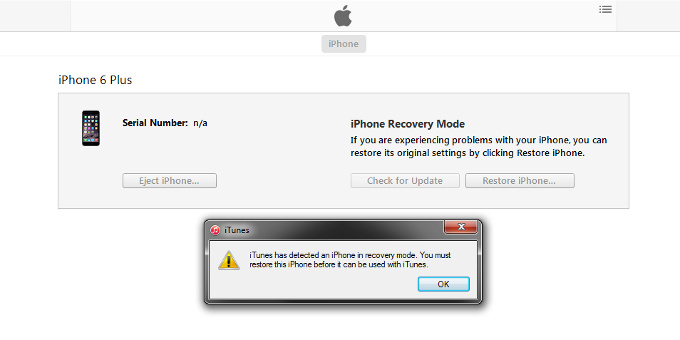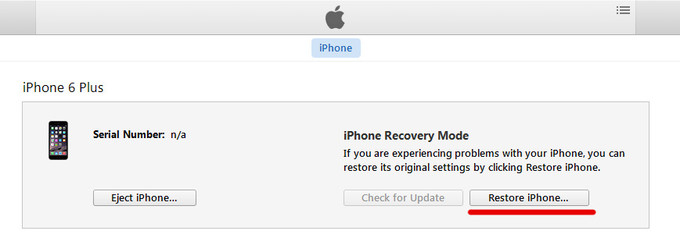نصب نسخه ی بتای آی او اس ۱۰ کار دشواری نیست اما باید توجه داشته باشید که این نرم افزار هنوز به طور کامل آماده نشده است و برای استفاده ی روزانه ی شما مناسب نیست. این پیش نمایش کار خود را به خوبی انجام می دهد و به ما یک دید کلی از ویژگی ها و قابلیت هایی که با سیستم عامل آی او اس ۱۰ ظاهر می شود، می دهد، اما این نسخه احتمالا باگ هایی هم دارد و هنوز به خوبی بهینه سازی نشده است.
شاید شما هم بعد از قرار دادن بتا بر روی آیفون و یا آیپدتان و کار با آن و کشف قابلیت های جدید آی او اس ۱۰ بخواهید به نسخه ی قبلی آی او اس که بر روی گوشی شما نصب بوده بازگردید. این فرایند ساده است؛ کافی است مراحل زیر را به ترتیب انجام دهید. با تکرا همراه باشید.
.
۱. اول از همه باید گزینه ی Find My iPhone را در قسمت تنظیمات دستگاه آی او اسی خود غیر فعال نمایید. برای انجام این کار، در قسمت پایین صفحه تنظیمات، آیکلاد را مشاهده می کنید؛ بعد از اینکه وارد آیکلاد شدید، Find My iPhone را در قسمت پایین بیابید، بر روی آن تپ کنید و به منظور غیر فعال کردن این ویژگی، ضامن موجود را بکشید. برای این کار لازم است که رمز عبور اپل آیدی خود را وارد کنید. در تصاویر زیر نحوه انجام این کار را مشاهده می کنید.
.
۲. دستگاه خود را به پی سی/مک متصل کرده و آیتونز را باز کنید و یا این نسخه ی اخیر را از وب سایت اپل نصب کنید.
۳. هم اکنون باید به حالت DFU یا Device Firmware Update وارد شوید. برای انجام این کار، دکمه ی پاور و هوم آیفون و یا آیپدتان را به مدت ۱۰ ثانیه همزمان با هم نگه دارید. سپس دکمه ی پاور را رها کنید، اما همچنان دکمه ی هوم را نگه دارید.
۴. یک پیام نوتیفیکیشنی مانند آنچه که در زیر مشاهده می کنید برای شما در آیتونز باز می شود. این پیام به شما نشان می دهد که شما با موفقیت دستگاهتان را در حالت DFU قرار داده اید و باید قبل از اینکه از آن استفاده کنید آن را ری استور کنید. بر روی “OK”تپ کنید.
.
۵. حال گزینه ی “Restore iPhone” را انتخاب کنید. پس از آن آیتونز از شما می خواهد که این انتخاب خود (ری استور کردن آیفونتان به سیستم عامل قبلی) را تایید کنید. بعد از آن باید تنها بر روی “Next” و “Agree” تپ کنید. پس از مکثی کوتاه در آیتونز، کار تمام می شود.
.
۶. کل این فرایند حدود ۲۰ دقیقه طول می کشد اما اگر شما به مشکلی بر بخورید، باید فایل ipsw مربوط به آی او اس ۹.۳.۲ را به صورت دستی نصب کنید. به این منظور کافیست Option را نگه دارید و بر روی “Restore” روی مک او اس و یا Shift و Restore روی ویندوز کلیک کنید. به منظور انجام این کار باید بر روی مسیر فایل ipsw مربوطه که قبلا دانلود کرده اید بروید، بر روی Open کلیک کنید و سپس برای شروع فرایند دانگیرد به صورت دستی Restore کنید.
.
با عضویت در کانال رسمی تکرا در تلگرام از آخرین اخبار روز تکنولوژی مطلع باشید.
.
منبع: phonearena